안티피싱
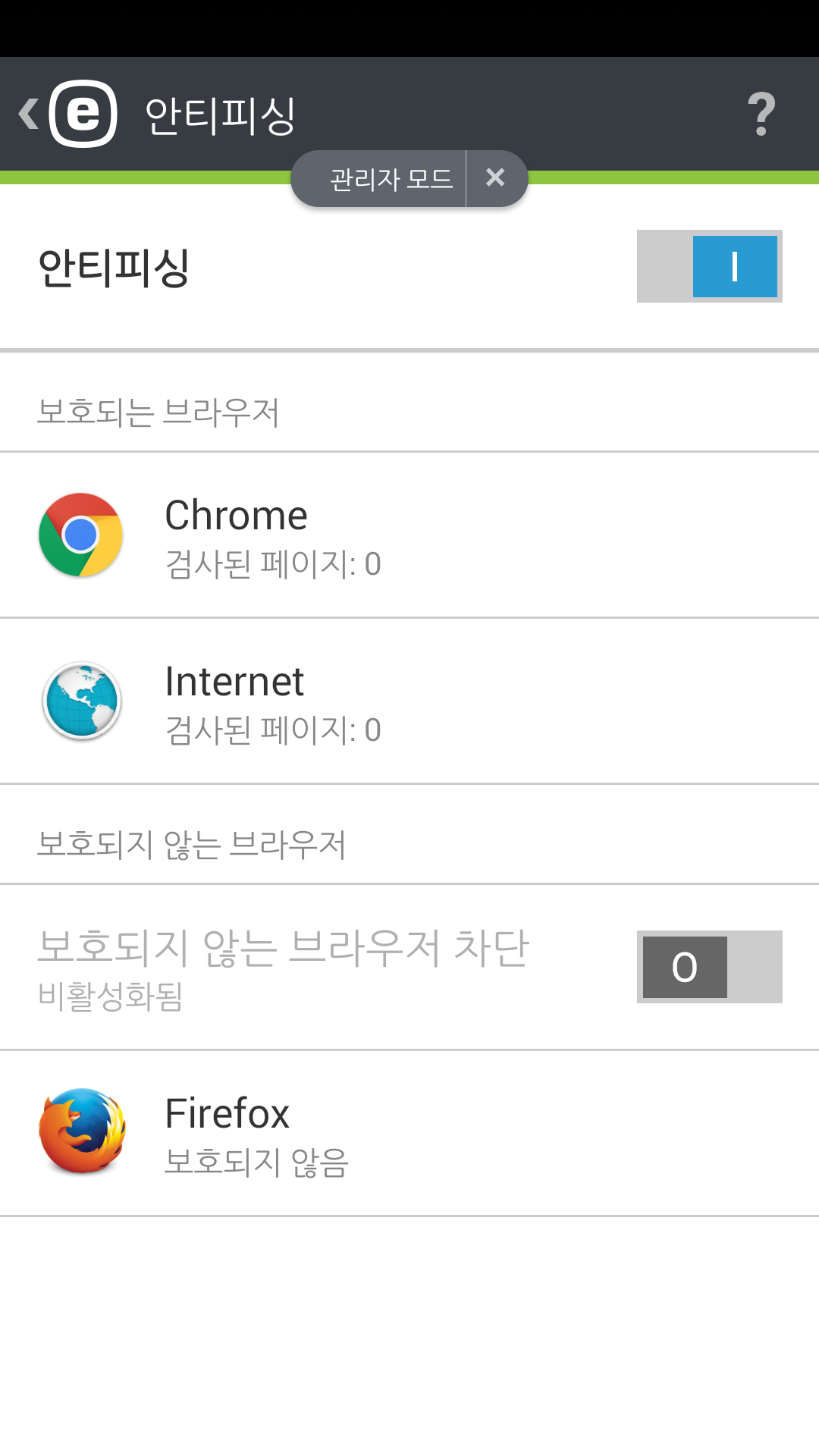
피싱은 소셜 엔지니어링(기밀 정보를 얻기 위해 사용자를 조작)을 사용하는 범죄 행위입니다. 피싱은 은행 계좌 번호, 신용 카드 번호, PIN 번호 또는 사용자 이름 및 패스워드 등과 같은 중요한 데이터에 대한 접근 권한을 얻는 데 사용되는 경우가 많습니다.
안티피싱을 활성화해두는 것이 좋습니다. ESET Endpoint Security for Android가 URL 주소를 검사합니다. ESET 맬웨어 DB에 나열된 웹 사이트나 도메인에서 발생하는 잠재적인 피싱 공격이 모두 차단되고, 공격 시도를 알리는 경고 알림이 표시됩니다.
장치가 작업 프로필을 사용하고 Microsoft Intune 또는 VMware Workspace ONE을 통해 등록된 경우 ESET Endpoint Security for Android은(는) 안티피싱 정책 설정을 무시합니다. |
중요: 안티피싱은 Android OS에서 사용할 수 있는 가장 일반적인 웹 브라우저에 통합됩니다. 일반적으로 안티피싱 보호는 Chrome, Firefox, Opera, Opera Mini, Dolphin, Samsung 브라우저와 Android 장치에 사전 설치된 기본 브라우저에서 사용할 수 있습니다. 기타 브라우저는 보호되지 않음으로 나열되고 이러한 브라우저에 대한 접근은 ![]() 토글을 사용하여 차단할 수 있습니다.
토글을 사용하여 차단할 수 있습니다.
ESET 안티피싱이 제대로 작동하려면 Android 시스템 설정에서 접근성을 활성화해야 합니다.
Android 13 이상에서 .APK 파일을 통해 설치된 ESET Endpoint Security for Android에 접근성 권한 허용
참고 보안상의 이유로 Android 13 이상에서는 접근성 권한을 .apk 파일을 통해 설치된 앱에서만 사용하도록 제한하여 이러한 권한에 대한 무단 액세스를 방지합니다. ESET Endpoint Security for Android에서 이 권한을 사용하는 방법당사는 귀하가 방문하는 웹 사이트의 URL에 접근하기 위해 이 권한을 사용합니다. 당사는 이러한 웹 사이트에서 피싱, 악성코드 또는 기타 위험한 활동과 같은 악의적인 의도를 분석합니다. 사용자와 사용자의 민감한 정보를 보호하기 위해 스레드가 탐지되면 웹 사이트가 차단됩니다. 접근성 권한을 통해 접근되는 데이터는 타사와 공유되지 않습니다. |
접근성 문제를 해결하려면:
1.설정 > 접근성 > 다운로드한 앱을 열면 ESET Endpoint Security for Android이(가) 회색으로 표시되어 있습니다.
2.ESET Endpoint Security for Android 앱을 탭하면 제한된 설정 대화 상자가 열립니다.
3.확인을 탭합니다.
4.설정 > 앱 > ESET Endpoint Security for Android(으)로 이동하여 앱 정보를 엽니다.
5.오른쪽 상단 모서리에 있는 점 3개 메뉴 아이콘![]() 을 탭하고 제한된 설정 허용을 탭합니다.
을 탭하고 제한된 설정 허용을 탭합니다.
이제 접근성 권한이 허용되며 애플리케이션 사용을 시작할 수 있습니다.